MicrosoftのWindows Server 2016リリースが近づいています。新しいオペレーティングシステムが導入されます。WindowsNano Serverは、クラウド専用に設計されたWindows Serverの超軽量バージョンです。 それについて最初に聞いたとき、私たちは多くの点でVMware ESXiを思い出させるので、すぐに非常に好奇心をそそりました。 アプリケーションの制限はありますが、フル機能の
Nano ServerをvSphereにデプロイするためのいくつかの手順を見つけましたが、それらはServer 2016 Tech Preview(TP)の古いバージョンに関連していたため(結局、現在の5プレビューでは多くの変更が行われる可能性があります)、別のバージョンの手順を導入することにしました。 Nano Serverは、Windows Serverの他のバージョンのように起動可能なCDからインストールすることはできませんが、Powershellベースの展開オプションが付属しています。
Windows WIMファイルまたは
以降のすべての手順は、Windows 10ワークステーションおよびESXi 6.0 U2ホストでテストされました。 すべてがWindows 8.1およびESXi 5.5で同様に機能するはずです。
イメージ構築
1. Windows Server 2016 TP5 ISOをダウンロードします
まだ行っていない場合は、Microsoft Technet Evaluation CenterからWindows Server 2016 Technical Preview 5 ISOファイルをダウンロードします。 これには、Microsoftアカウントと迅速かつ無料の登録が必要です。
2.最新のVMware vmxnet3およびpvscsiドライバーがあることを確認します
最新バージョンのVMware Tools for Windows(x64)をexe形式でダウンロードします(現在はバージョン10.0.9)。 / aを使用してパッケージを管理上インストールします。例:
これにより、ローカルシステムにツールがまだインストールされませんが、表示されるダイアログボックスで指定したディレクトリにすべてのファイルが解凍されます。
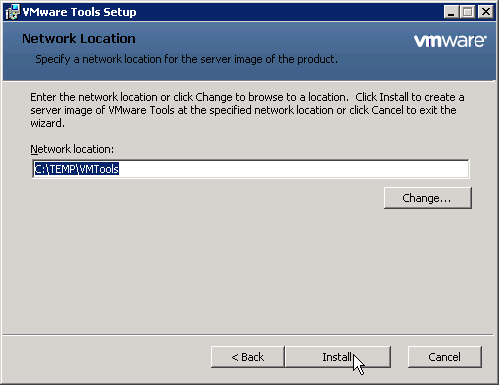
この例では、ディレクトリC:\ TEMP \ VMToolsを使用します。 C:\ TEMPフォルダが存在することを確認するか、別の親ディレクトリを使用します。
次に、新しいディレクトリC:\ TEMP \ Driversを作成し、抽出したすべてのpvscsiおよびvmxnet3ドライバーをそこにコピーします。 コマンドプロンプトで、次の操作を行います。
これで、C:\ TEMP \ VMToolsを削除できます。このディレクトリは不要になりました。
3.スクリプトを実行する
Windows Server 2016 TP5 ISOをインストールして、Windowsドライブとして使用します(Windows 8および10では、エクスプローラーでダブルクリックします)。  次の例では、ドライブEにインストールされていることを前提としています。
次の例では、ドライブEにインストールされていることを前提としています。
ここで、Powershellウィンドウを管理者として開き、次のコマンドを実行します。
最初のコマンドは、NanoServerImageGenerator PowershellモジュールをTP5 ISOからインポートします。 2番目のコマンドは、イメージを作成します。 最も重要なコマンドの意味は次のとおりです。
- -BasePath:ビルドを作成するための一時ディレクトリ(必要に応じて作成)
- -TargetPath:生成されたイメージの完全なファイル名(形式は拡張子:.wim、.vhd、または.vhdxによって決定されます)
- -ComputerName:Nanoサーバー名
- -EnableRemoteManagementPort:デフォルトのNano Serverリモート管理ポートを有効にします。 コンソールへの展開後にこれを行うこともできます。
- -DriversPath:追加するドライバーのあるディレクトリ。 ここでは、抽出されたVMwareドライバーを許可することを明確にします
- -AdministratorPassword:管理者パスワード。 この例では、VMware123!を使用します。
- -DeploymentType:ホストとゲストの両方。 ここでGuestを指定すると、
Hyper-V 統合ツール(MicrosoftのVMware Toolsと同等)が自動的に追加され、Hyper-V 仮想マシンとしてイメージが実行されます。 vSphereの展開を行うため、この例では、Hostを指定します(これは物理的な展開にも使用されます)。 - -エディション:Nano Server、Standard、またはDataCenterのバージョン。
- -Compute:
Hyper-Vの 役割をイメージに追加するオプション。
...これは次のようになります。
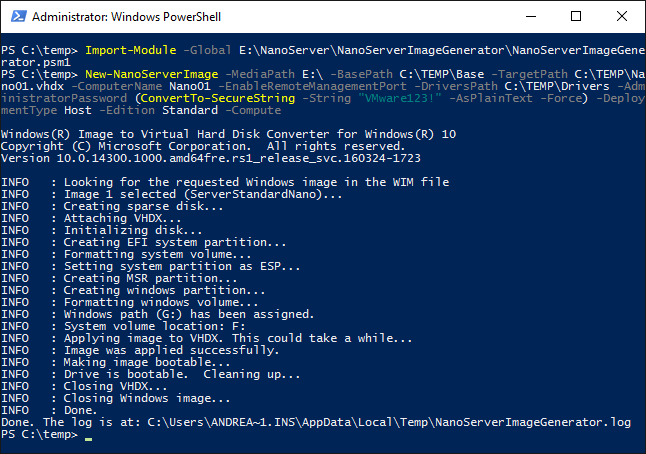
既にお気付きのように、より最新のバージョンが必要なため、vhdファイルではなくvhdxファイルを作成しています。これはGPTおよびEFI形式を使用します。 vhdを使用してもうまくいきます。
4. vhdxファイルをvmdk形式に変換します
vhdxファイルをVMware形式に変換する方法は1つしかありません。無料のStarwind V2V Converter Toolを使用してください。 使用する場合、宛先イメージ形式としてVMware ESXサーバーイメージを選択します。

その結果、小さなメタファイル* .vmdkファイルと、実際にはファイル* -flat.vmdk(サイズが4 GB)の2つのファイルが作成されます。
仮想マシンの展開
次のパラメーターを使用して、ESXiホストに新しいVMを作成します。
- 利用可能な最新の仮想ハードウェアバージョン(ESXi 6.0の場合は11)
- ゲストOS:Microsoft Windows Server 2016(
64ビット ) - 要件に応じたCPUおよびRAM(ここでは、2つのコアと4GB RAMを備えたプロセッサが使用されました)
- Vmxnet 3ネットワークアダプター
- VMware準仮想化コントローラー(pvscsi)SCSI
- 作成中にハードドライブを追加しないでください!
作成されると、仮想マシンはその詳細オプション/起動オプションを編集し、EFIを選択します。 起動可能なファームウェアとして。
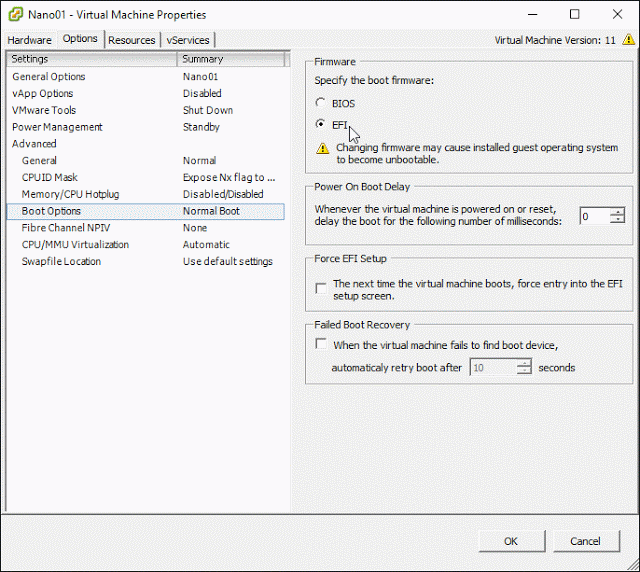
次に、Starwind Converterツールを使用して作成された2つのvmdkファイルを、仮想マシン用に作成されたESXiディレクトリにアップロードします。 VMを編集し、ロードされたディスクを既存の仮想ディスクおよび仮想デバイスノード「SCSI(0:0)」として追加します。
最後に、VMware準仮想化(pvscsi)に自動的に追加されるSCSIコントローラーのタイプを変更します。
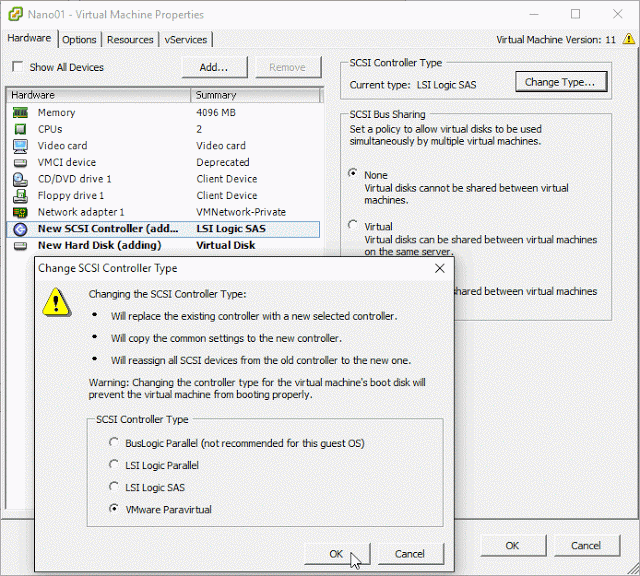
そのため、vSphereで最初のNano Server仮想マシンを作成しましたが、すでに起動できます! ロードするのに
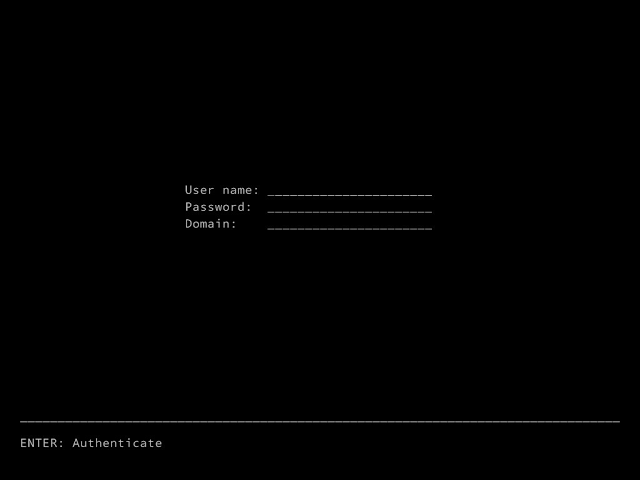
役に立つアドバイス
Nano Serverを
- 仮想CPUのハードウェア仮想化サポートを有効にすることにより、
- 仮想マシンがオフラインのときに値falseのhypervisor.cpuid.v0構成パラメーターを追加することにより。
個々のESXiホストでは、これは新しいHTML5 Host Client(ESXi 6.0 Update 2以降に既に含まれています)を使用して実行できます。
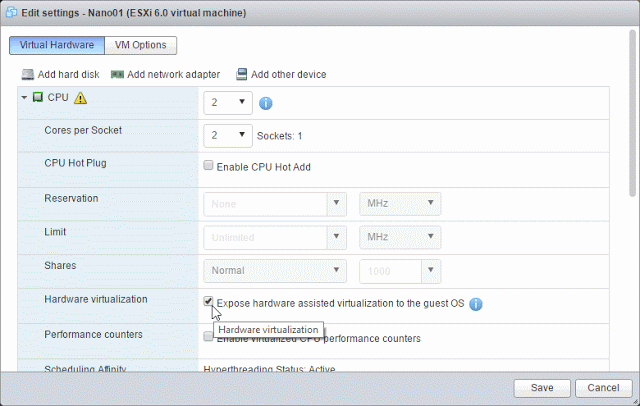
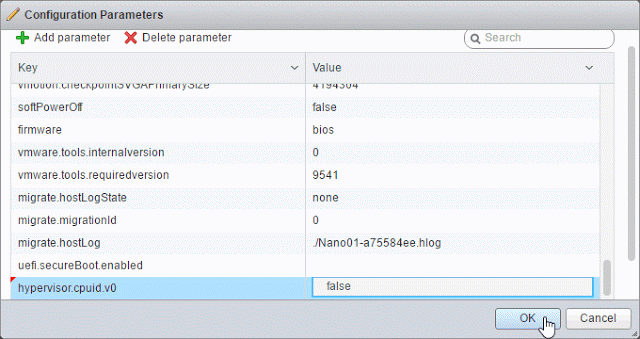
Nano ServerにVMware Toolsをインストールすることは可能ですか? いいえ、できません。MSI形式はNano Serverに対して有効ではないためです。 残りの....前方に!